Изображения принтера HP Color LaserJet Pro MFP M377DW
Вид спереди

1 Сканер
2 Устройство подачи документов
3 Табличка с нормативной информацией (на внутренней стороне передней дверцы)
4 Лоток 2
5 Лоток 1
6 Кнопка вкл./выкл. питания
7 Передняя дверца (обеспечивает доступ к тонер-картриджу)
8 Удлинитель выходного лотка
9 Выходной лоток
10 USB-порт облегченного доступа (для печати и сканирования без компьютера)
11 Сенсорная панель управления (можно наклонить вверх для удобства просмотра)
Вид сзади

1 Кнопка для открытия передней дверцы
2 USB-порт для хранения заданий
3 USB-порт для подключения к компьютеру.
4 Порт Ethernet
5 Дверца модуля двусторонней печати (обеспечивает доступ к замятиям)
6 Разъем питания
Вид панели управления

1 Сенсорный экран
Обеспечивает доступ к меню, справочной анимации и информации о принтере.
|
2 Указатель экрана главной страницы
|
На экране указывается, какой главный экран отображается на панели управления в настоящий момент.
|
|
3 Кнопка справки
|
Доступ к справочной системе панели управления
|
|
4 Кнопка главного экрана
|
Переход на главный экран
|
|
5 Кнопка возврата
|
Возвратна предыдущий экран
|
|
|
|
|
В то время как панель управления не имеет стандартной кнопки Отмена, в ходе многих процессов кнопка Отмена появляется на сенсорном экране. Это позволяет пользователю отменить процесс принтера до его завершения.
|
Внешний вид главного экрана
На главном экране есть доступ к функциям принтера, и отображается его текущее состояние.
Вернуться на главный экран можно в любой момент нажатием кнопки главного экрана на панели управления принтера.
Функции, доступные на главном экране, могут различаться, в зависимости от конфигурации принтера.

1 Кнопка Сброс Коснитесь этой кнопки, чтобы сбросить все временные параметры до базовых настроек принтера.
2 Кнопка информации о Коснитесь этой кнопки, чтобы открыть меню Информации о соединениях и просмотреть информацию о сети. Кнопка отображается как значок проводной сети или значок беспроводной сети в зависимости от типа сети, к которой подключен принтер.
3 Кнопка Настройка
Коснитесь этой кнопки, чтобы открыть меню Настройки.
4 Кнопка Приложения
5 Кнопка расходных материалов
Коснитесь этой кнопки, что открыть меню Приложения для печати напрямую из выбранных веб-приложений.
Коснитесь этой кнопки, чтобы просмотреть информацию о состоянии расходных материалов.
6 Кнопка USB
Коснитесь этой кнопки, чтобы открыть меню USB-накопителя.
7 Кнопка сканирования
Прикоснитесь к этой кнопке, чтобы открыть функции сканирования:
• Сканирование на USB-накопитель
• Сканирование в сетевую папку
• Сканирование в сообщение электронной почты
8 Кнопка Задания
Прикоснитесь к этой кнопке, чтобы открыть функции заданий.
9 Кнопка копирования - Прикоснитесь к этой кнопке, чтобы открыть функции копирования.
10 Состояние принтера
Эта область экрана содержит информацию об общем состоянии принтера.
Как использовать сенсорную панель управления
Выполните следующие действия для использования сенсорной панели управления принтера.
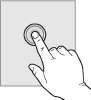
Коснитесь объекта на экране, чтобы выбрать Коснитесь кнопки Настройки, чтобы этот элемент или открыть меню. Также, при прокрутке меню быстро коснитесь экрана, чтобы остановить прокрутку.
Скольжение

Проведите по главному экрану, чтобы получить доступ к кнопке Настройки.
Прокрутка

Коснитесь экрана, а затем, не отрывая палец, переместите его вертикально, чтобы передвинуть экран.
<<<назад
далее>>>
при использовании материалов ссылка на сайт компании awella.ru обязательна
Помогла информация на сайте ? Оставьте отзыв о работе нашей компании ! Это можно сделать в яндекс браузере и это простимулирует работников нашей компании (ответственные получат бонусы), которые собирали ее для вас! Спасибо !
|